A végső útmutató a Kindle könyvek olvasásához Kobón
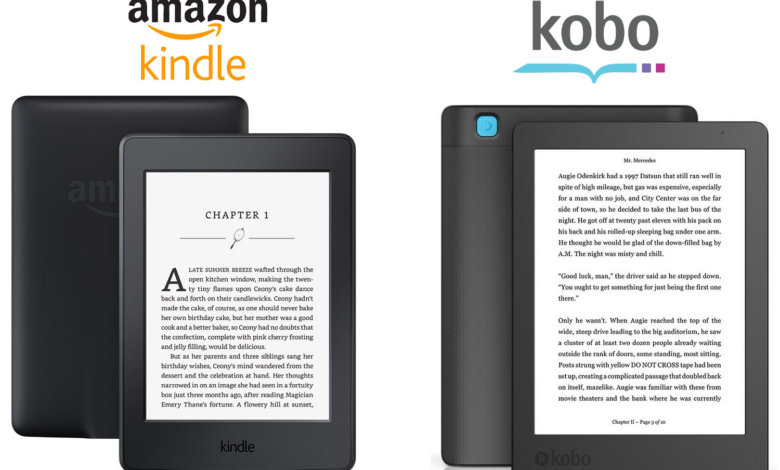
Elmúltak azok az idők, amikor a piacra kell mennie, hogy megvásárolja kedvenc könyveit. A technológiai fejlődésnek köszönhetően számos, az interneten elérhető e-könyv-platformról hozzáférhet a könyvekhez. Ezek a puha formájú könyvek jobb olvasási élményt nyújtanak a kemény formájú könyvekhez képest. Magánál tarthatja őket táblagép, mobiltelefon stb. formájában. Röviden, az e-könyvek feltalálása minden szempontból áldás.
Amazon Kindle és Kobo
Ha azonban a legjobb e-könyv-platformot kell kiválasztani bárki számára, az Amazon Kindle és a Kobo a leggyakrabban használtak. Ennek oka a zökkenőmentes teljesítményük és megbízhatóságuk. Mivel ezek a platformok külön formátumú e-könyveket használnak, felmerülhet a gondolat, hogy vajon Kobo képes-e olvasni a Kindle könyveket?
Ez az egyszerű válasz erre a kérdésre NEM , nem használhatja a Kobo-t egy Kindle könyv olvasásához. Nem fogsz találni Kobo-kompatibilis Amazon-könyveket. Aminek okai nem túl meglepőek.
Miért nem tudsz Kindle könyveket olvasni a Kobón?
Először is ismerkedjünk meg azzal, hogy mi az oka annak, hogy nem tud Kindle-könyveket olvasni a Kobón.
Ha könyvet vásárol a Kindle-n, az DRM-védett. A „DRM” mozaikszó a digitális jogkezelést jelenti, amely szabályozza és korlátozza a digitális média használatát. Ezzel a gyakorlattal egy adott digitális média tulajdonosai meg akarnak bizonyosodni arról, hogy tartalmukat nem másolják át más eszközökre vagy platformokra.
Ezenkívül a Kindle eBook formátuma, .azw , a Kobo nem támogatja. Így nem fog tudni olvasni egy ilyen fájlformátumú könyvet.
Hogyan tegyük a Kindle könyveket Kobo-olvashatóvá?
Részletes megbeszélést folytattunk arról, hogy a Kobo a DRM-védelem miatt nem támogatja az Amazon-tól vásárolt könyveket. Most, hogy el tudja olvasni kedvenc könyveit a Kobón, van egy megoldásunk, amely valóban működik.
Egyszerű és egyszerű lépéseket követve konvertálhatja a Kindle könyvek formátumát a Kobo, azaz az ePUB által támogatott formátumba.
Menjünk végig a folyamaton!
Kezdő lépések
Győződjön meg arról, hogy rendelkezik a
Kindle alkalmazás
már telepítve van a készülékére. Ez a szoftver Windows és Mac rendszeren is elérhető. Szükséged lesz
Epubor Ultimate
, egy könnyű program, amely képes visszafejteni a DRM-eket, és végrehajtani az e-könyvek formátumainak interkonverzióját. Töltse le és telepítse az Epubor Ultimate szoftvert számítógépére.
Epubor Ultimate ingyenes letöltése
Epubor Ultimate ingyenes letöltése
Kövess néhány egyszerű lépést!
Amint kinyitja a Epubor Ultimate a számítógép képernyőjén látni fogja a tiszta interfész ablakot.
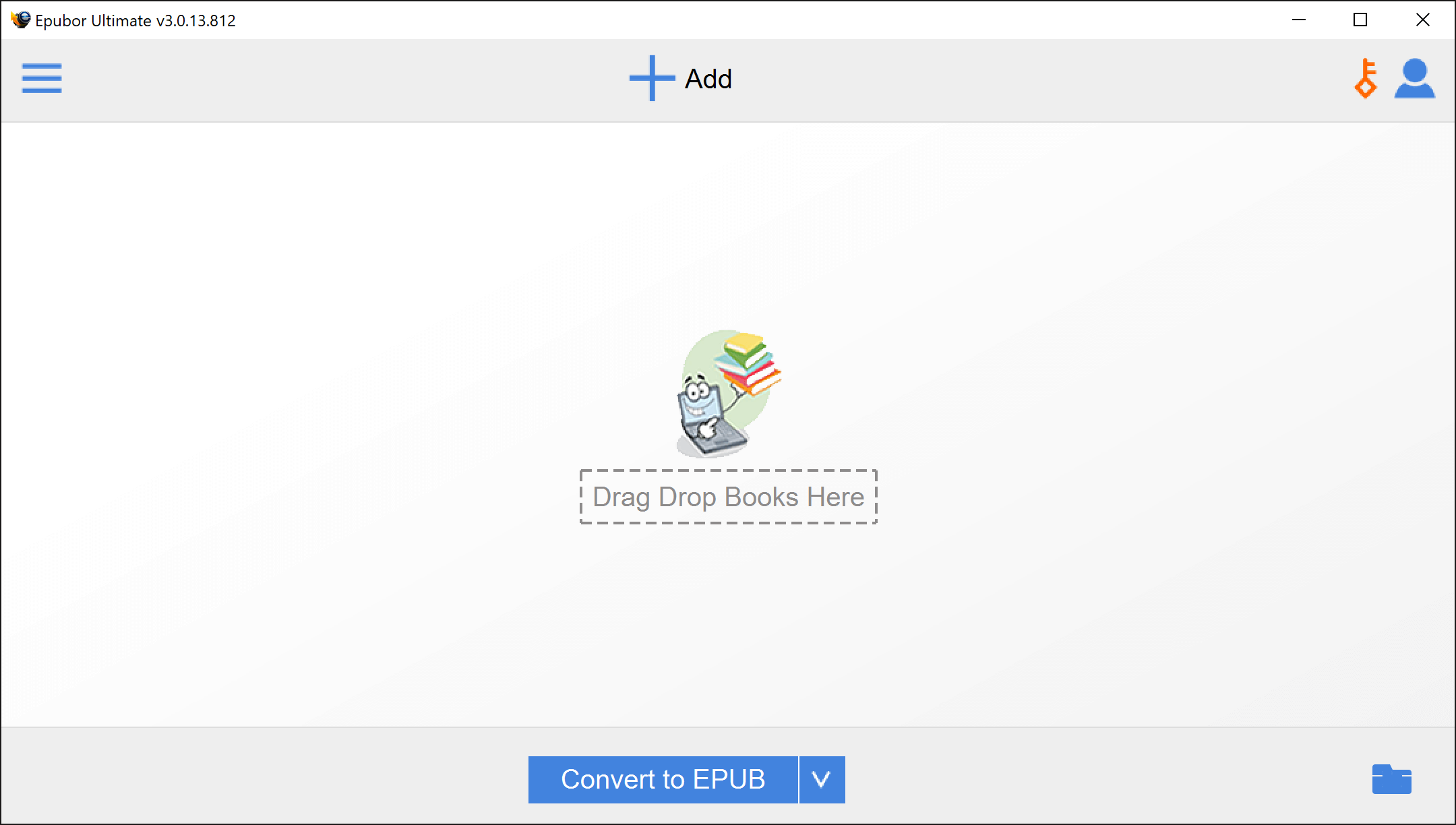
1. lépés: Kattintson a bal felső sarokban található beállítások gombra.
2. lépés: Amint ezt megteszi, különböző e-könyv-beállításokat fog látni, mint például a Kindle, eReader, Adobe stb. A mi konkrét esetünkben a „Kindle” fület kell kiválasztania a folytatáshoz.

3. lépés: A lap üres lesz, ha még nincs Kindle könyv az eszközön. Az új Kindle e-könyveket innen kell letölteni Kindle PC-re alkalmazás. Amint a letöltés befejeződött, az e-könyv megjelenik az Epubor Ultimate „Kindle” lapján. Frissítse a listát minden új letöltés után a „Kindle” fülre kattintva.
Mielőtt könyveket tölt le a Kindle for PC-ről, győződjön meg arról, hogy nyissa meg Epubor Ultimate első. Nem sikerül visszafejteni, ha ezt nem teszi meg. Ez annak a ténynek köszönhető, hogy az Epubor Ultimate automatikusan végrehajt egy parancssort, hogy megakadályozza, hogy a Kindle for PC megszerezze a legújabb DRM-védelemmel ellátott Kindle-könyveket.
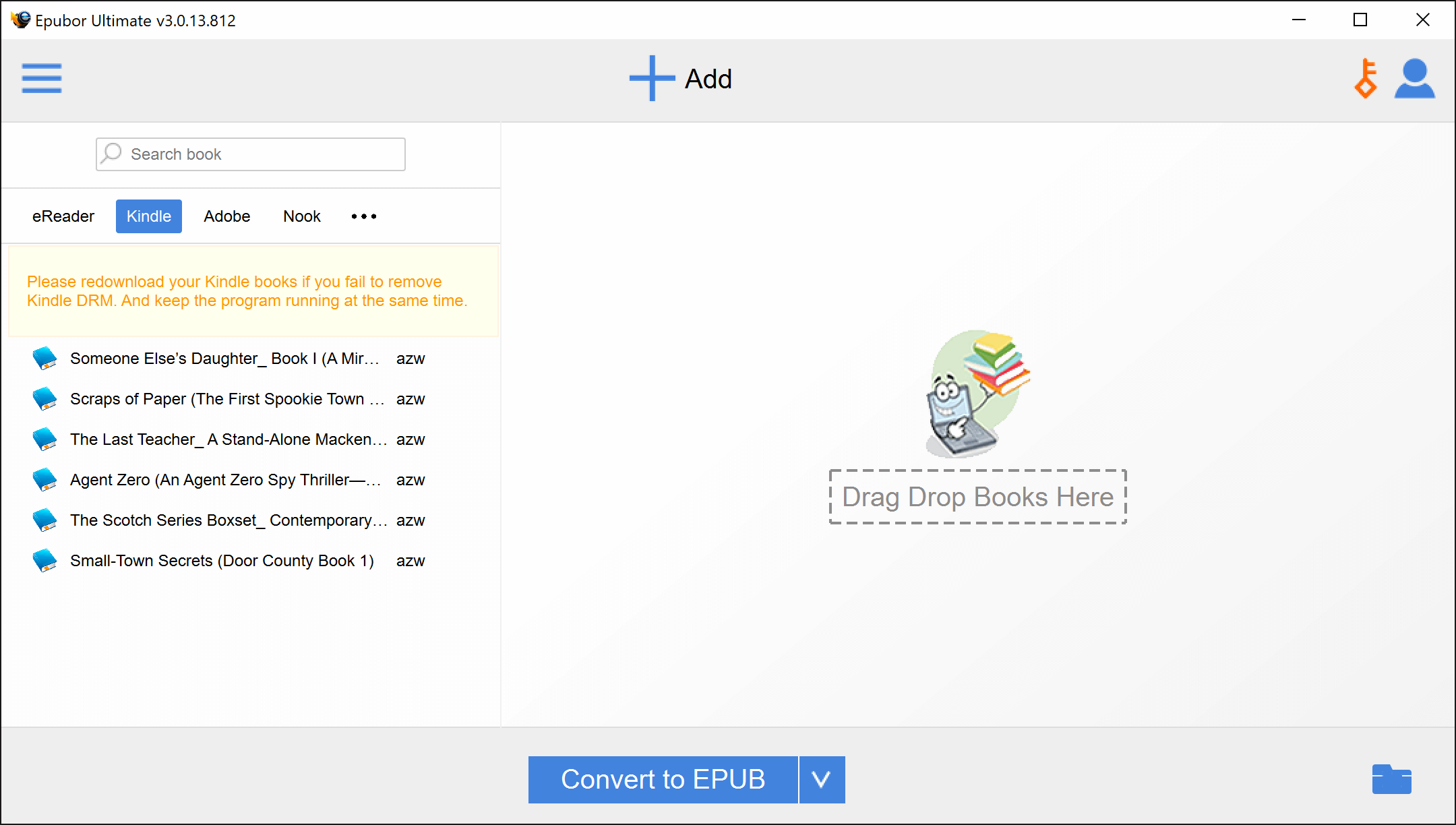
Kérjük, vegye figyelembe, hogy az Epubor Ultimate csak azokat a Kindle formátumú fájlokat jeleníti meg, amelyek egy adott mappában vannak tárolva. A mappa alapértelmezett helye a C:\Felhasználók\Felhasználónév\Dokumentumok\Saját Kindle-tartalom . A beállítások menüből választhat másik helyet. Ehhez kattintson a jobb felső sarokban található „Felhasználó” ikonra. A felhasználói ablakban válassza ki a „Beállítások” fület, majd kattintson a „Kindle” gombra. Egyszerűen beírhatja vagy böngészheti a kívánt helyet a „Forrás helye” mezőben, majd kattintson az „OK” gombra a változtatás mentéséhez.
4. lépés: Egyszerűen húzza át a kívánt könyvet a listából a jobb oldali megadott területre. Ezzel a DRM automatikusan törlődik a Kindle könyvből. Egyszerre több könyvet is áthúzhat.
A DRM eltávolítása után a könyv mellett megjelenik egy zöld pipa a „Decrypted” címkével.

5. lépés: Most kattintson az alul található „Konvertálás” gomb melletti nyílra. Ez különféle lehetőségek közül választhat, például ePUB, PDF, TXT, MOBI és AZW3.

6. lépés: Válassza az ePUB lehetőséget, mert ezt a formátumot támogatja a Kobo. Amint kiválasztja az ePUB opciót, a gomb szövege „Convert to EPUB” feliratra változik. Csak kattintson rá, és elindul a konverziós folyamat.
Az Eredmények
Az átalakítás csak néhány pillanatot vesz igénybe, és egy zöld pipa jelzi a sikert. A fájlt a jobb alsó sarokban található „mappa” ikonra kattintva érheti el. Most átmásolhatja a fájlokat a célmappából, és feltöltheti a Koboba.

Következtetés
Ezek az egyszerű és egyszerű lépések elegendőek ahhoz, hogy Kobo-n olvassa el a Kindle könyveket. Ez a módszer megkíméli Önt a könyv újravásárlásától, egyszerűen azért, mert a Kobo nem támogatja a Kindle fájlformátumát. Valójában ezzel a módszerrel elérheti azokat a könyveket is, amelyek egyébként nem elérhetők a Kobón.
Epubor Ultimate ingyenes letöltése
Epubor Ultimate ingyenes letöltése



